전원 버튼을 누르지 않고 iPhone을 잠그거나 잠금 해제하는 방법

iPhone 또는 iPad의 전원 버튼이 파손된 경우에도 AssistiveTouch를 사용하여 화면을 잠그거나 다시 시작할 수 있는 방법을 안내합니다.
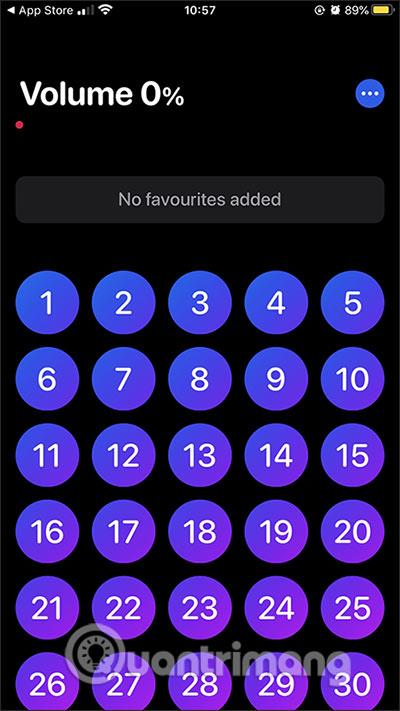
iPhone의 볼륨 레벨을 변경하려면 물리적인 볼륨 높이기 또는 낮추기 버튼을 누르는 작업이라는 것을 누구나 알고 있을 것입니다. 그리고 영상을 볼 때나 음악을 들을 때마다 볼륨 레벨을 다르게 조절하세요. iPhone에서 볼륨 레벨을 빠르게 선택하려면 Volume Control Pro 앱을 사용하면 됩니다. 이 앱은 유틸리티 화면에서 바로 선택할 수 있는 다양한 사운드 레벨 목록을 생성합니다. 이 응용 프로그램은 볼륨 레벨 목록을 만드는 데 도움이 되며, 음악을 듣거나 비디오를 시청하기 위해 사운드 레벨을 사용하려면 바로가기 키를 누르기만 하면 됩니다. 아래 기사에서는 Volume Control Pro에서 iPhone 사운드를 조정하는 방법을 안내합니다.
iPhone에서 사운드를 빠르게 조정하는 방법에 대한 지침
1 단계:
아래 링크에 따라 iOS 13 이상용 Volume Control Pro 애플리케이션을 설치합니다 .
2 단계:
앱을 열면 1부터 100까지의 볼륨 표시가 표시됩니다. 이는 iPhone의 사운드 레벨이기도 합니다. 레벨을 누르면 장치 볼륨이 자동으로 해당 레벨로 조정됩니다.
오프스크린 볼륨 바로가기를 만들려면 오른쪽 상단에 있는 점 3개 아이콘을 클릭한 다음 즐겨찾기 관리를 선택하세요 .
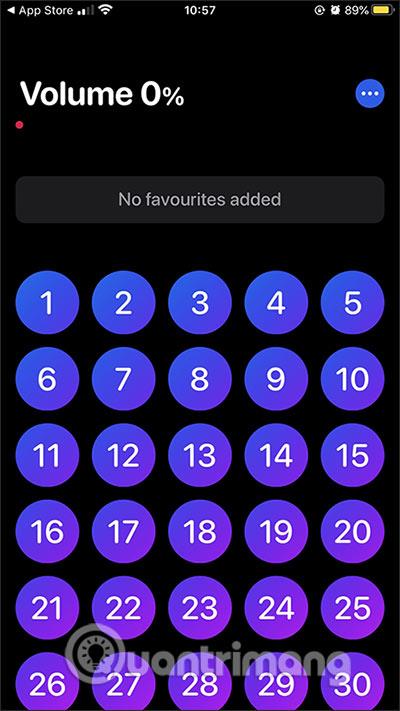
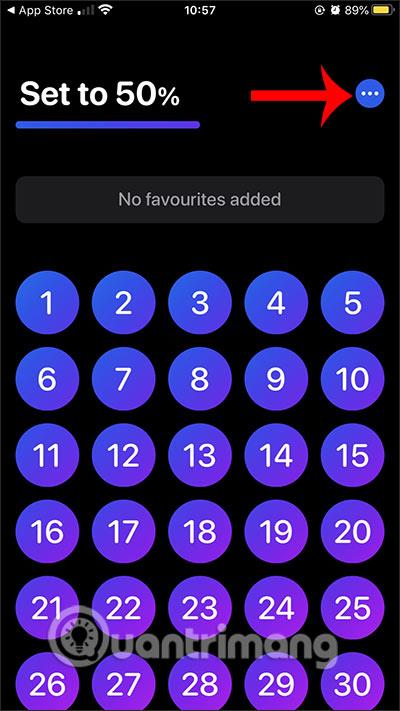
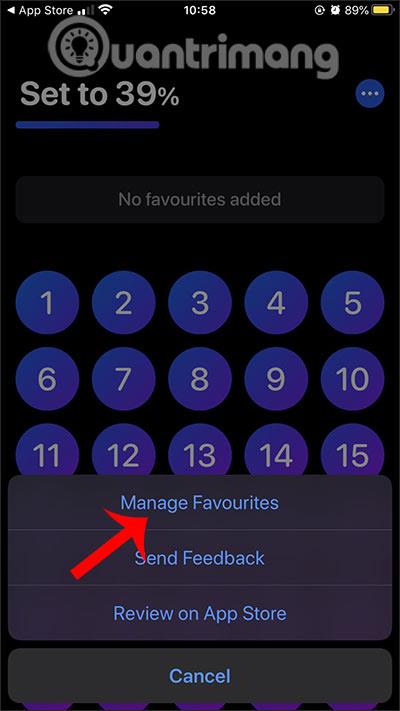
3단계:
이제 즐겨찾기 목록 추가를 클릭하여 원하는 볼륨 목록을 유틸리티 화면에 추가하세요. 이 오디오 목록의 이름을 지정한 다음 상단 모서리에 있는 추가를 클릭하세요 . 다양한 사운드 레벨 목록을 설정할 수 있습니다.
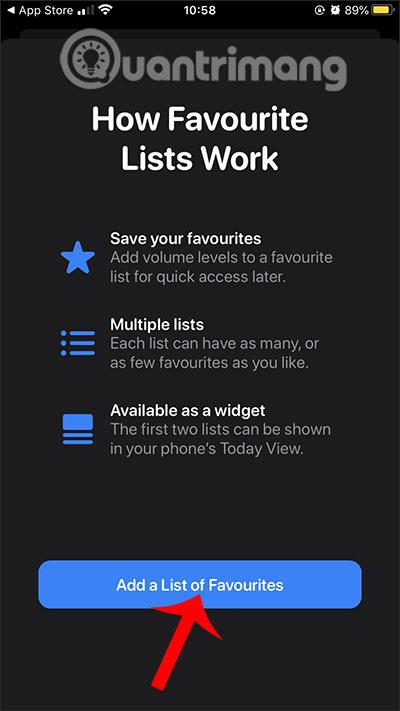
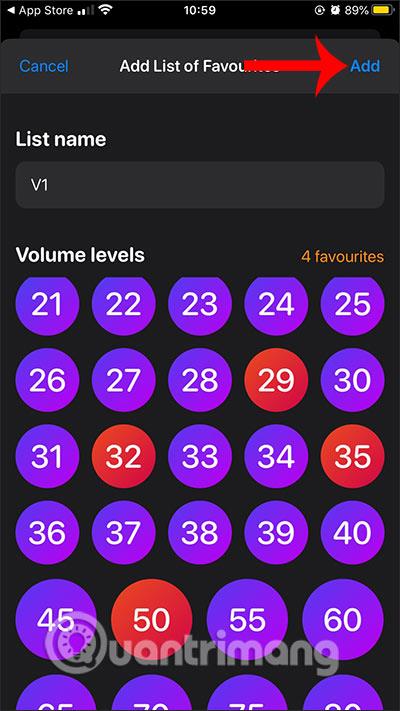
따라서 유틸리티 화면에 표시할 즐겨찾는 사운드 레벨 목록이 있습니다. 점 3개 아이콘을 다시 클릭하고 즐겨찾기 관리를 선택하면 생성된 사운드 레벨 목록이 포함된 옵션이 표시됩니다.
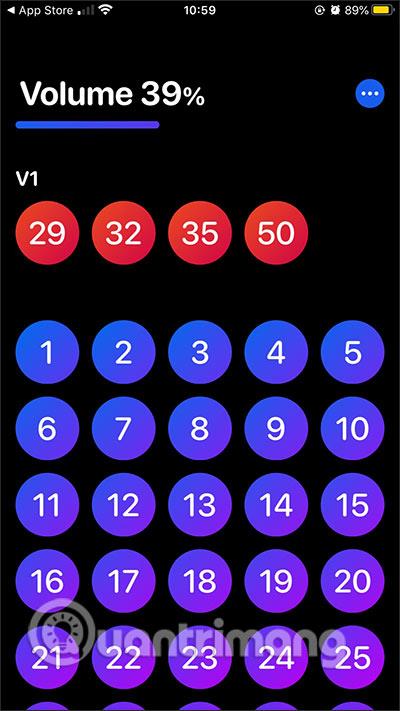
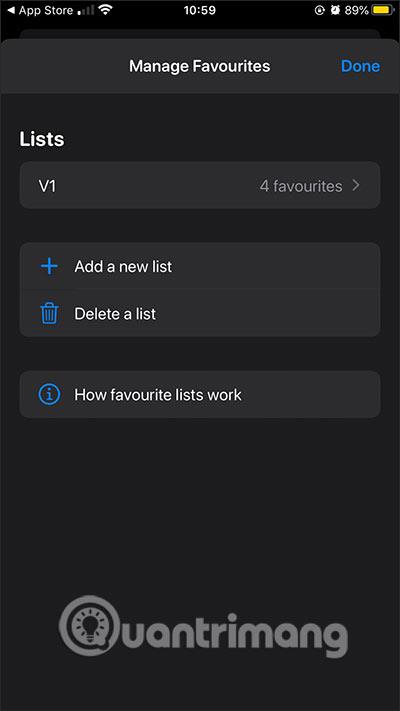
4단계:
오프스크린 볼륨 바로가기를 추가하려면 유틸리티 화면을 열고 아래의 편집을 탭 하세요 . 새 인터페이스를 표시하고 Volume Control Pro에서 파란색 더하기 아이콘을 클릭합니다 . 유틸리티 화면 인터페이스로 돌아가면 다양한 볼륨 바로가기가 표시됩니다.
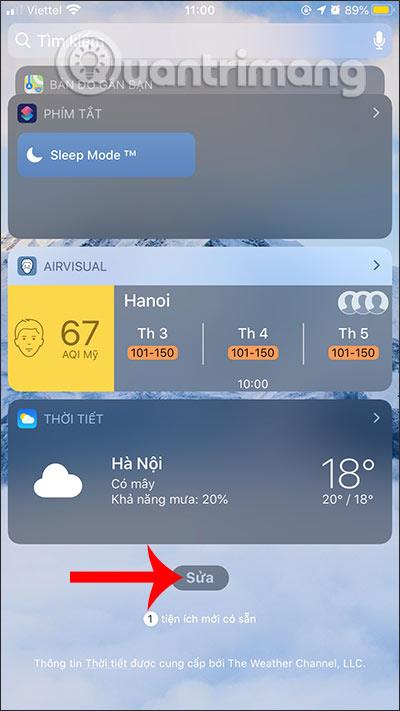
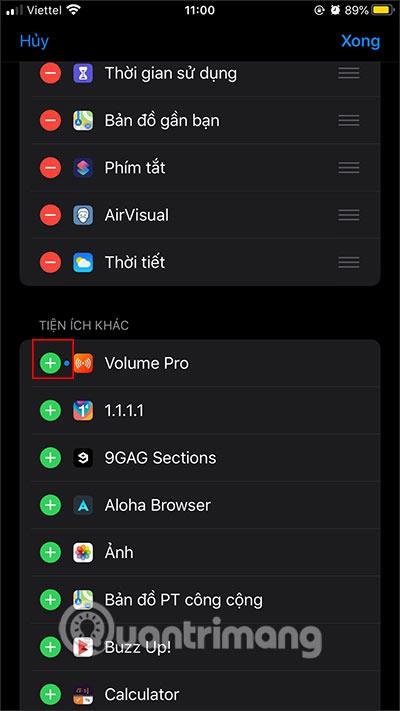
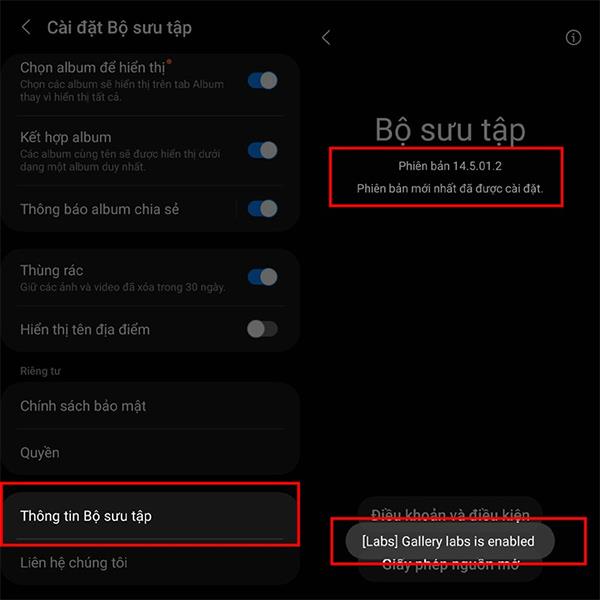
더보기:
iPhone 또는 iPad의 전원 버튼이 파손된 경우에도 AssistiveTouch를 사용하여 화면을 잠그거나 다시 시작할 수 있는 방법을 안내합니다.
iOS 17의 새로운 기능을 통해 iPhone의 연락처 사진 개인 정보 보호를 세밀하게 조정할 수 있는 방법을 알아보세요.
iOS 14 및 iPadOS 14부터 Apple은 사용자가 시스템에서 기본 브라우저를 선택할 수 있는 매우 유용한 기능을 도입했습니다. Microsoft Edge를 쉽게 기본 브라우저로 설정하는 방법을 알아보세요.
iPhone의 전면 카메라로 사진을 찍으면 뷰파인더가 이미지를 반전시킵니다. iOS 14을 통해 Apple은 이 간단한 설정을 기기의 카메라 앱에 통합했습니다.
iOS 15에서 원래 Safari 디자인으로 돌아가기 위한 쉽게 따라 할 수 있는 방법과 설정을 소개합니다.
iOS 16의 Apple 지도 애플리케이션을 사용하여 정류장을 추가하는 쉽고 빠른 방법을 알아보세요. 사과 지도에 정류장을 더 추가하기
Zen Flip Clock 애플리케이션을 통해 iPhone에 플립 시계를 설치하고 설정하는 방법을 알아보세요. 다양한 사용자 정의 옵션으로 독특한 인터페이스를 경험하세요.
Apple Music에서 자동 음악 재생을 끄는 방법을 알아보세요. WiFi가 없을 때 모바일 데이터를 절약할 수 있는 유용한 팁입니다.
Safari에서 사용자 프로필 생성은 iOS 17용으로 업데이트된 새로운 기능입니다. 이 가이드는 Safari에서 사용자 프로필 만들기에 대한 모든 정보를 제공합니다.
Photo Shuffle을 사용하여 iOS 16의 잠금 화면을 개인화하세요. 여러 장의 사진을 자동으로 표시하거나 수동으로 선택할 수 있습니다.








